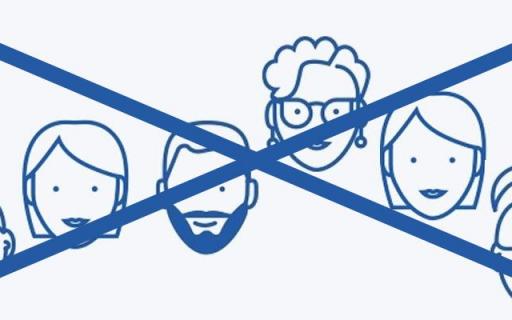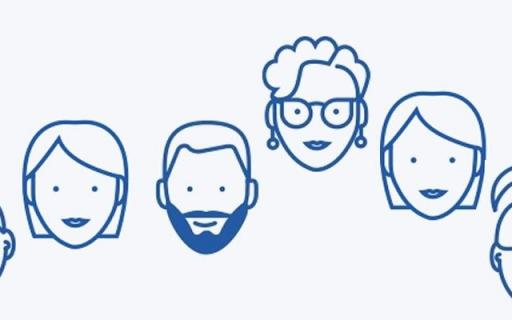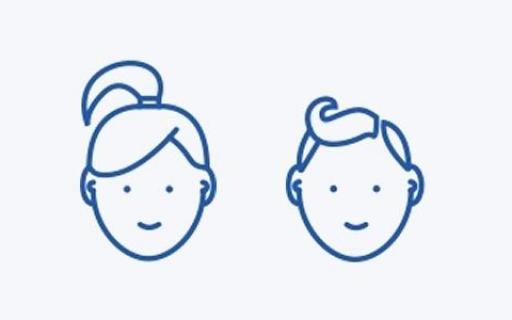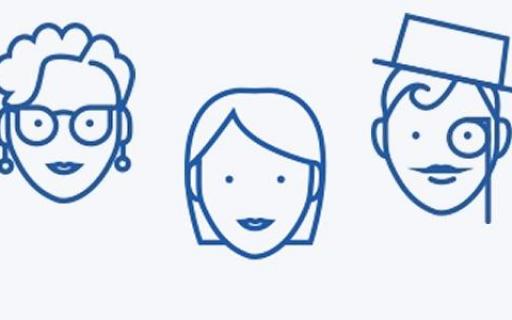Du har använt Disgen 8 tidigare och vill föra över dess innehåll till nyare Disgen. Installationen av Disgen är klar och Startfönstret har öppnats. (Läs nedan om nyheter och förändringar samt sammanfattning.)
OBS! Konverteringen stoppas från Disgen 8 vid dubbla födelse- eller dödsnotiser. Du bör därför i Disgen 8 först köra Kontrollera notiser innan du konverterar till det nya programmet.
Välj att starta genom att trycka på tredje punktraden Kopiera din släktforskning från en Disgen 8-datamapp.
Du kan också starta via Arkiv > Datamapp > Konvertera Disgen 8-datamapp.
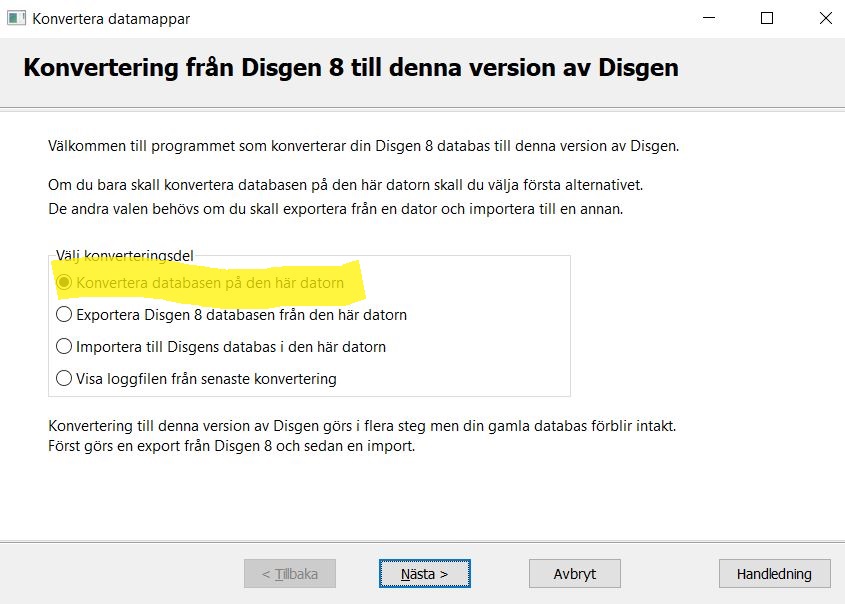
Notera att du enkelt kan öppna handledningen från fönstret. Välj Konvertera databasen på den här datorn och tryck Nästa.
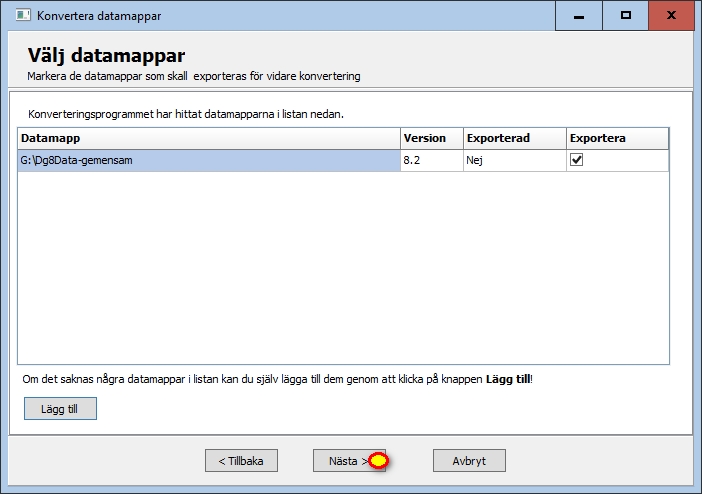
Se till att markera den/de datamappar i listan som du vill konvertera. Har du fler datamappar Lägg till dem eller har du bara en, välj sedan Nästa.
Första gången du gör en konvertering till en tom databas får du denna fråga:
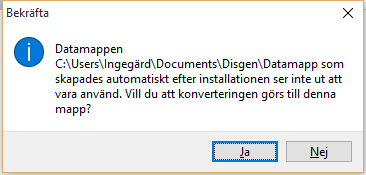
Välj Ja
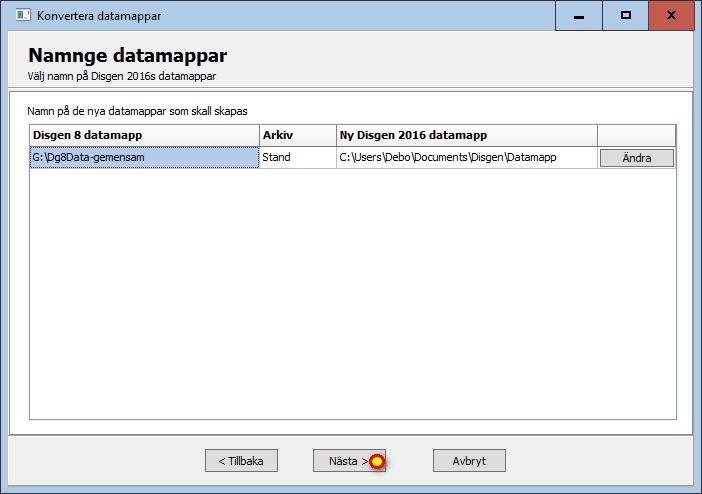
Här ges möjlighet att döpa om datamappar till annat än förslaget. (Datamapp-1 till något annat namn). Välj sedan Nästa.
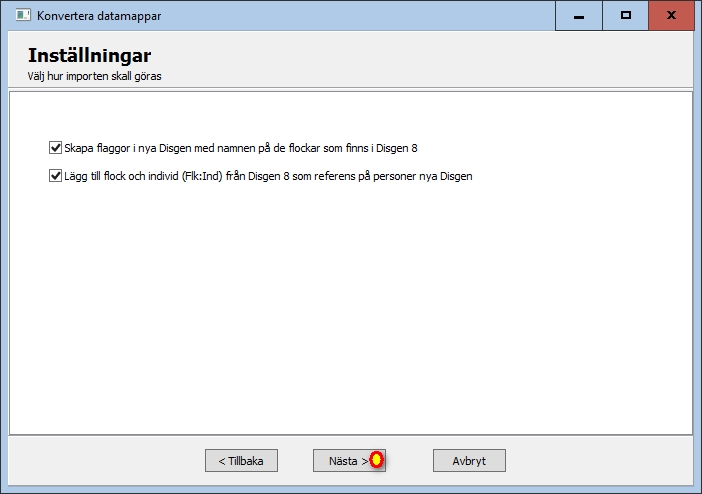
"Konverteringen skapar flaggor i nya Disgen med namnen på de flockar som finns i Disgen 8" medför att alla personer som fanns i flocken kommer att ha koppling till flockflaggan i personöversikten. Flaggan kommer att heta Flock 0 basflock etc. beroende på vad de heter i Disgen 8.
"Lägg till flock och individ (Flk:Ind) från Disgen 8 som referens på personer i nya Disgen" medför att Flk:Ind nr läggs till efter personidentitet nr som syns bl.a. i personöversikten. Bocka i önskade alternativ och välj Nästa.
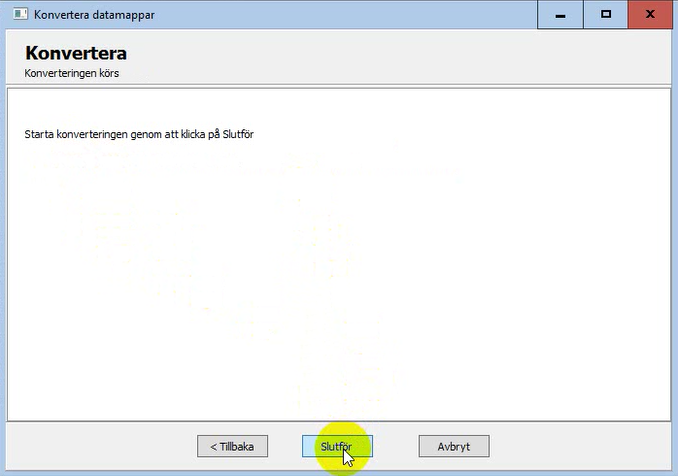
Välj Slutför.
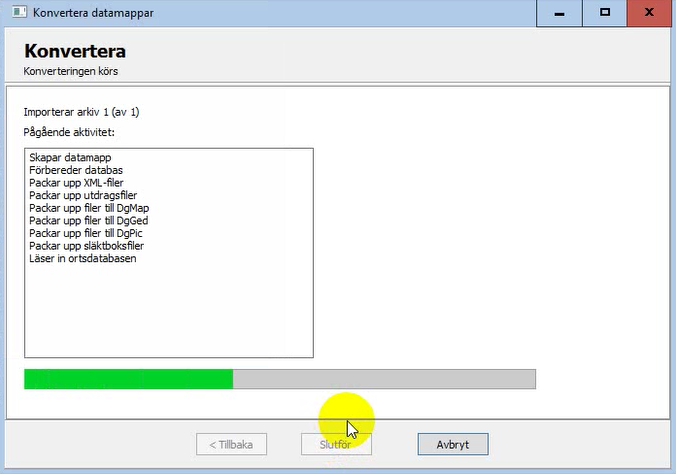
Konverteringen genomförs.
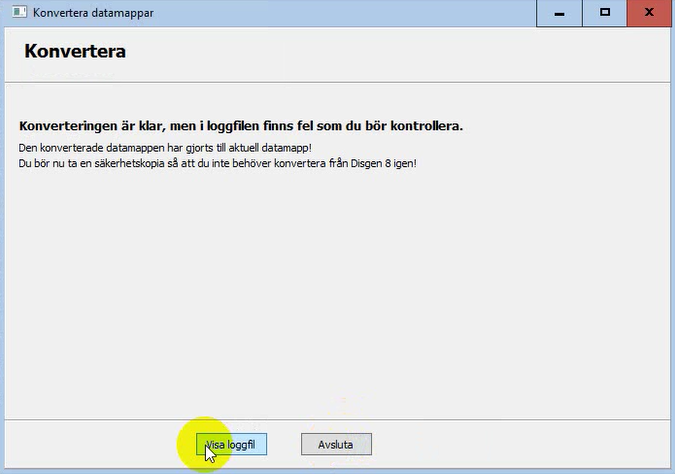
Visa loggfil
Konverteringen är klar. Välj Visa Loggfil. Html-Filen öppnas i din standard internetläsare.
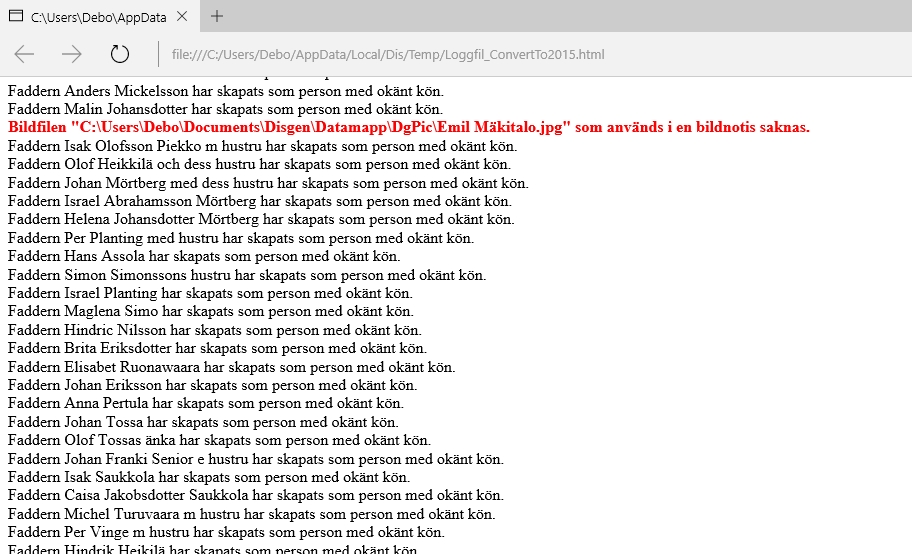
I loggfilen är det möjligt att välja mellan att se loggfilens alla meddelanden eller endast felmeddelanden.
Kontrollera loggfilen:
Läs igenom hela och kontrollera. Fel rapporteras med röd text. Stäng sedan loggfönstret. Längre ned finns anvisning hur du rättar till det som rapporterades fel.
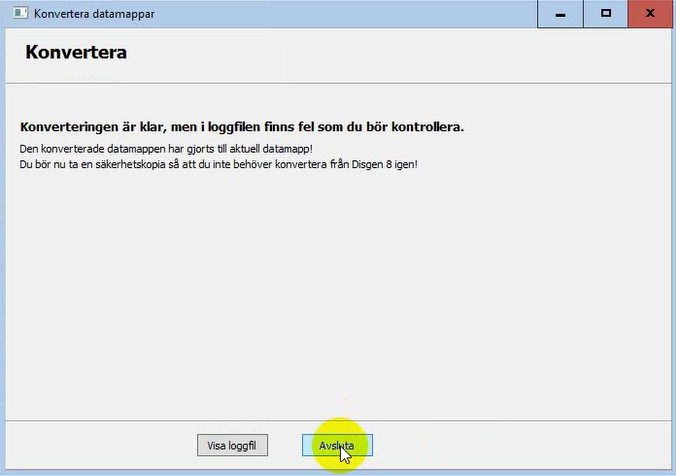
Avsluta med kontroll
Din databas från Disgen 8 är överförd till nyare Disgen. När Disgen startas kollar du vilken datamapp som används genom att titta på statusraden längst ner till höger i Disgen. Om det inte är den du vill använda väljer du funktionen Arkiv > Hantera datamapp och byter till den du vill använda. Därefter bör du kontrollera innehållet genom att söka blankt. Hur du gör det visas nedan. Om du skapat flera nya datamappar bör du kolla alla.
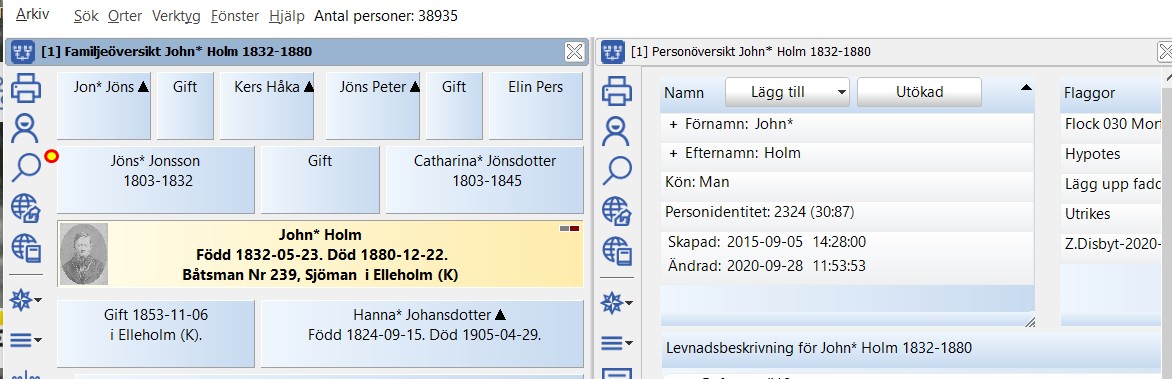
Disgen visar en familjeöversikt och en personöversikt bredvid varandra. Tryck på förstoringsglaset till höger i någon av dem så startas detaljerad sökning.
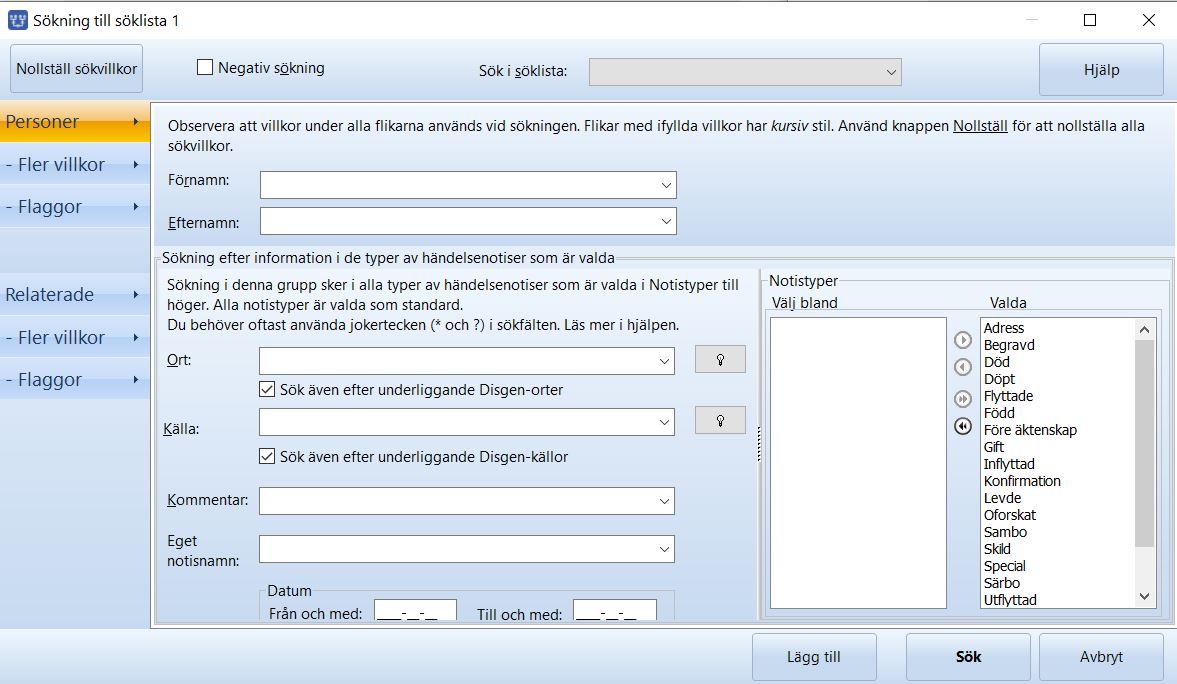
Lämna sökfönstrens fält tomma och välj Sök.
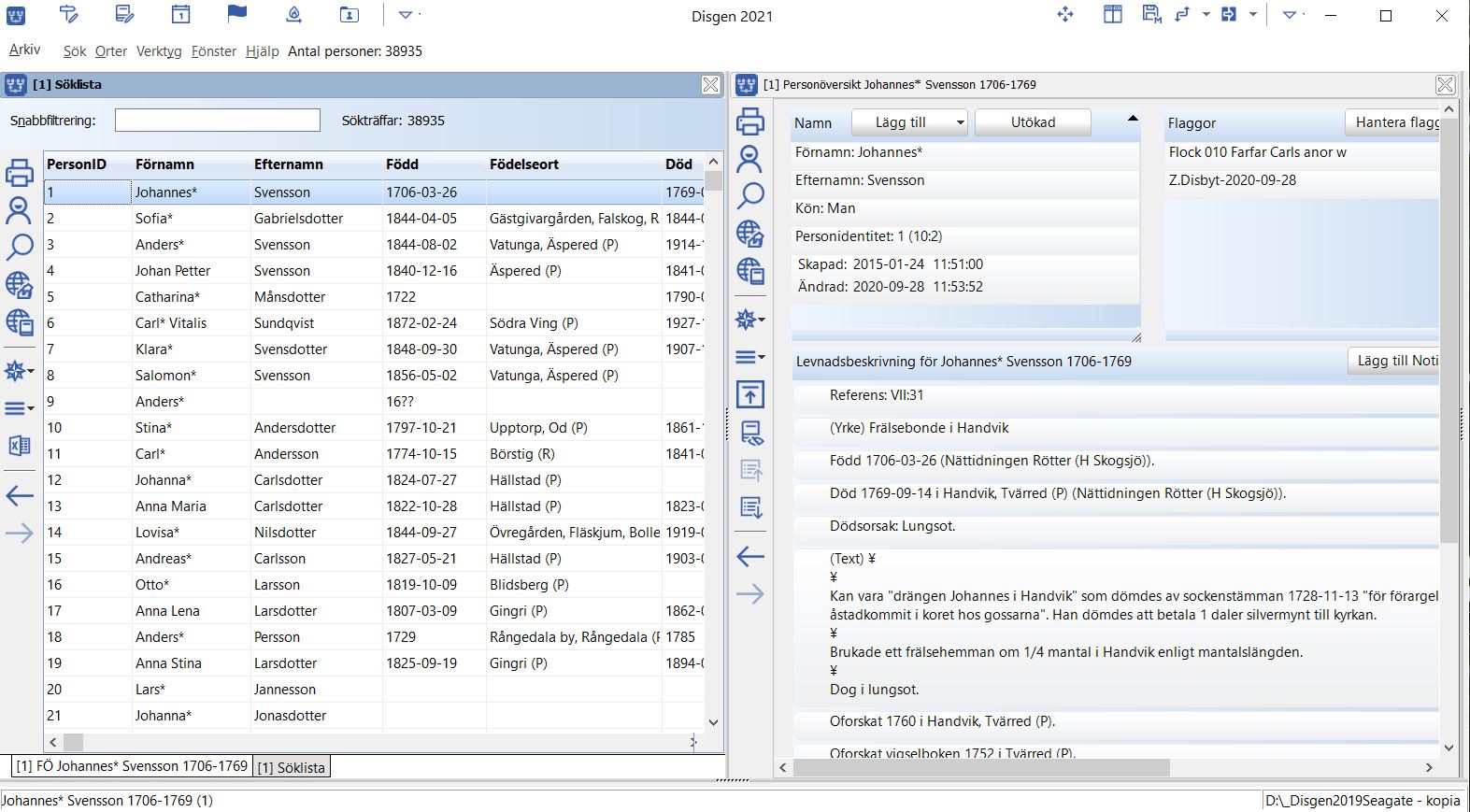
En söklista kommer fram i vänstra zonen och personöversikten syns i högra. När du klickar på en person i söklistan så visas den personen i Personöversikten till höger.
I botten av den vänstra zonen ser du två flikar en för Familjeöversikten och en för söklista. Det fönster som visas har en grå färg på fliken.
I översta delen av sökfönstret visas antal sökträffar, vilket är det antal personer, som du nu har i din databas. Markera en ny rad i söklistan och personöversikten uppdateras liksom familjeöversikten som ligger i bakgrunden. För att få fram den måste du klicka på fliken som avser familjeöversikten. Då ser det ut så här.
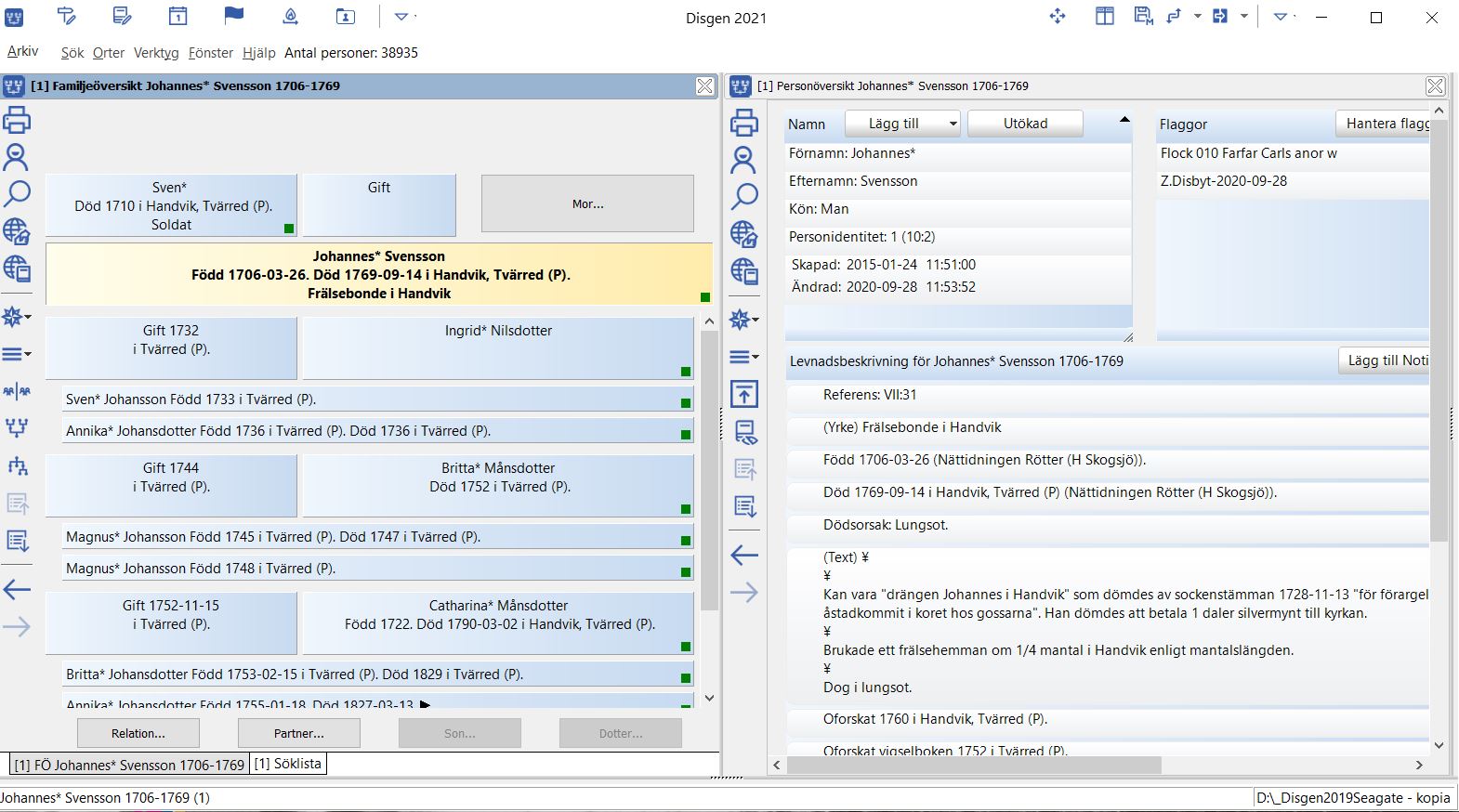
Fönster och funktioner har förändrats. Disgen har fått en vänstermeny som innehåller de funktioner som varje enskilt fönster behöver. Disgens ram har fått ikoner i titelraden till vänster för de vanligaste funktionerna som fungerar oberoende av fönster. Dessa är av mer generell karaktär som att göra säkerhetskopia, öppna ortsträdet för redigering. I titelradens högra del finns funktioner för att påverka hur fönstren presenteras på skärmen.
Gillar du bäst att jobba med fönster i helskärmsläge så finns en modell som heter STD1. Den modell som används just nu är STD2. Sen finns det en huvudmeny i Disgens ram som innehåller alla funktioner som är generella och inte agerar på den information som finns i fönstren.
Om detta kan du läsa i
Kom ihåg att göra en säkerhetskopiering innan du går vidare så du slipper göra en ny konvertering.
Sammanfattning
Loggfil
Vill du titta på loggfilen som skapades vid konverteringen, kan du ta fram den via Arkiv > Öppna resultatfil > Resultat från senaste datamappskonverteringen.
Källreferens till grupp
Finns det en eller flera källreferenser till grupper som inte har källa ovanför sig, så skapar konverteringen en ny grupp.
Gruppen hittar du direkt under 'Översta gruppen' och heter 'Källor skapade av konverteringen.
I den nya källgruppen skapas en källa för varje grupp som refereras enligt ovan. Källreferenserna blir till de nya källorna. Logfilen får en (Röd) rad för varje sådan källreferens. Det blir alltså inga fritextkällor. Utskrifterna ser likadana ut. Notiserna ser likadana ut. Källträdet får en grupp (sist på toppnivån) med en rad källor.
Felrapportering
Prova att rätta felen som upptäckts i Disgen.
Exempel:
Bildfilen C:\Users\Debo\Documents\Disgen\Datamapp\DgPic\Krig\Harju Kalle Albert.jpg" som används i en bildnotis saknas.
Felet ovan beror på att en bildfil som en person är kopplad till via notiser saknas i Datamapp/DgPic för Disgen 8. Kopplingen finns kvar och går att se i panelens notis Levnadsbeskrivning, som finns i Personöversikten.
(Det kan hända om du importerat en GEDCOM-fil i en tidigare version av Disgen eller om du döpt om filen och inte kopplat om den. Bildfilen kan också av misstag raderats bort eller kopplats till ett annat ställe än Disgen 8:as Datamapp/DgPic. )
Kopiera en ny bildfil till Disgens Datamapp/DgPic och koppla den på nytt. Har du ingen bild, ta bort koppling genom att ta bort bildnotisen. Har du bytt namn på filen i Datamapp/DgPic måste du koppla om bilden med det nya namnet för den personen som ska ha bilden via Personöversikten.
Det finns en funktion som kan hjälpa dig att hitta filerna och personerna, relationerna och orterna som berörs. Du hittar den under Verktyg > Kontrollera och rätta databasen. Där finns ett antal olika val man kan göra bl. a. Filer i bild- eller multimedianotiser som inte kan hittas i datorn. När du kör den funktionen så får du en lista med filnamn och var de förekommer. Genom att högerklicka i listan och välja Exportera till excel så får du en lista du enkelt kan arbeta efter.
Fel i ortsdatabasen, refererat index "100696" saknas
Felet beror på att någon ort saknas i Orter. Personer som haft den orten kopplad får då texten: (FEL: Referens till ort som inte finns) som blir sökbar. Använd Sök och klistra in texten i fältet för Ort: och välj Sök
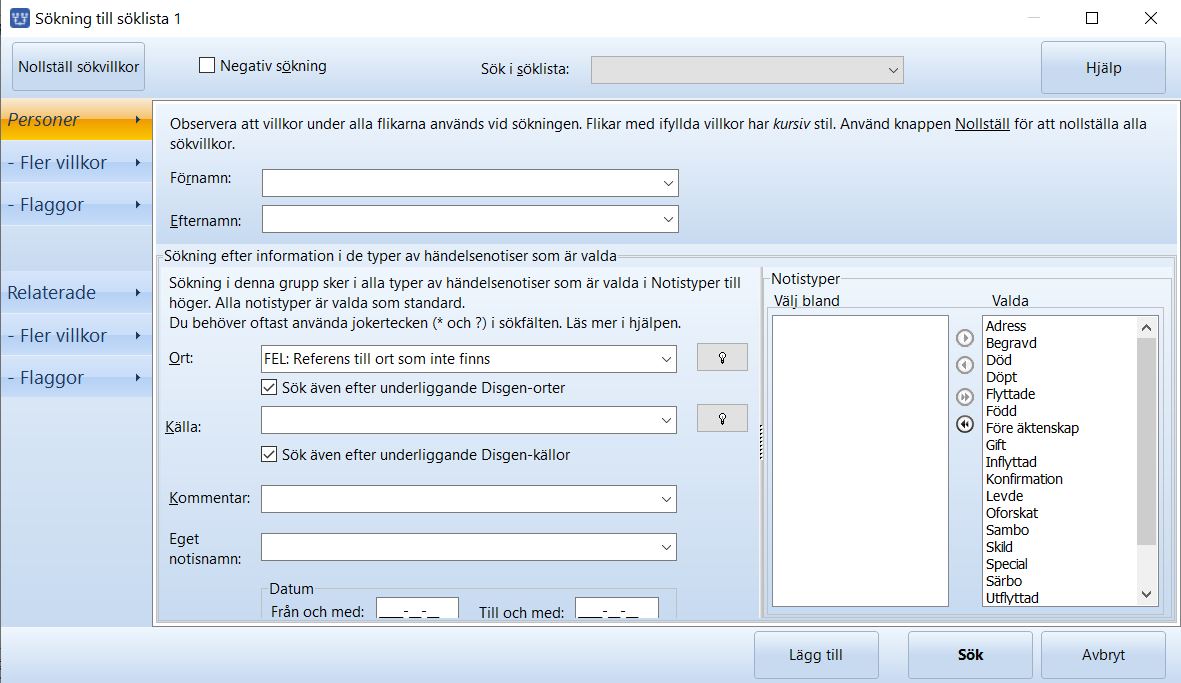
I söklistan finner du alla personer som har ort: (FEL: Referens till ort som inte finns). Korrigera dem genom att i personöversiktens panel för levnadsbeskrivning dubbelklicka på notiserna som har Fel i ort. Välj lampan för ortsfältet. I orter måste du registrera den ort som saknades och välja den.
Göra en ny konvertering
Välj på nytt att starta länken Kopiera min släktforskning från en Disgen 8-datamapp eller via Arkiv > Datamapp > Konvertera Disgen 8 Datamapp.
Din Datamapp innehåller den först gjorda konverteringen. Därför kommer du att få en annorlunda formulerad fråga i Popupfönstret Bekräfta, andra gången du gör ett försök att konvertera med liknande text som i exemplet nedan.
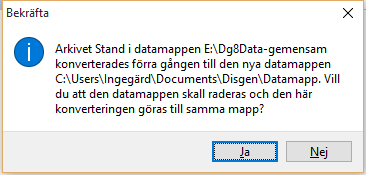
Välj Ja. Se i guiden Hantera datamappar.
Kopiera flera datamappar
Har du flera datamappar så kan du kopiera de resterande enligt samma princip som ovan.
I momentet välja datamapp så ser du de andra datamapparna och kan välja en annan och bocka för rutan längst till höger som heter Exportera. Dvs det är den datamappen du nu vill kopiera. Arbetet är detsamma som när du kopierade din första datamapp.
När allt är klart så går du till Hantera datamappar. Då ser du alla datamappar du har och dess ursprung.
Faddrar
Faddrar som du har noterat under personnotiser i gamla Disgen är nu konverterade till personer med för och efternamn men utan kön och födelsedatum. Läs mer om faddrar i guiderna Faddrar och Importerade faddrar.
Källor
Om du i tidigare versioner av Disgen har lagt en källreferens till en grupp får du ett meddelande i loggfilen: T.ex. Källreferens till gruppen "Näshult AI:6 1786-1809" ovanför källan.
Det har nu skapats en ny källa av detta : Ny källa "Näshult AI:6 1786-1809". Denna källa ligger nu i en egen grupp: "Källor skapade av konverteringen".
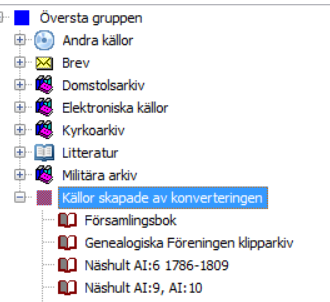
Läs en alternativ beskrivning för konvertering av konvertering från Disgen 8.